
Hai, selamat datang di situs ya gampang, pada artikel kali ini saya akan membagikan cara membuat spanduk yang sederhana namun keren menggunakan adobe photoshop.
Spanduk atau banner biasanya menampilkan iklan, promo, logo, maupun slogan-slogan yang memiliki pesan persuasi atau mempengaruhi orang yang melihatnya.
Maka dari itu pembuatan desain spanduk harus terlihat menarik, sehingga lebih banyak kesempatan dilihat oleh orang.
Dalam tutorial ini saya akan membuat spanduk promosi pakaian.
Anda bisa menyesuaikan tampilan spanduk yang akan Anda buat sesuai dengan tujuan Anda, seperti membuat slogan, atau nama toko, bebas sesuai dengan kreasi Anda sendiri.
Poin penting untuk membuat spanduk terlihat menarik adalah warna latar belakang dan juga teks yang ingin ditonjolkan.
Jadi sebisa mungkin untuk membuat warna background spanduk dan warna tulisan yang enak dipandang namun masih terlihat menarik.
Okey tanpa banyak penjelasan lagi, mari kita mulai tutorial ini.
Search keyword: cara membuat spanduk di photoshop, cara buat spanduk di photoshop, cara membuat banner di photoshop, cara membuat spanduk, membuat spanduk di photoshop, cara membuat spanduk dengan photoshop, membuat banner dengan photoshop, membuat banner di photoshop.
1. Buat project baru pada photoshop
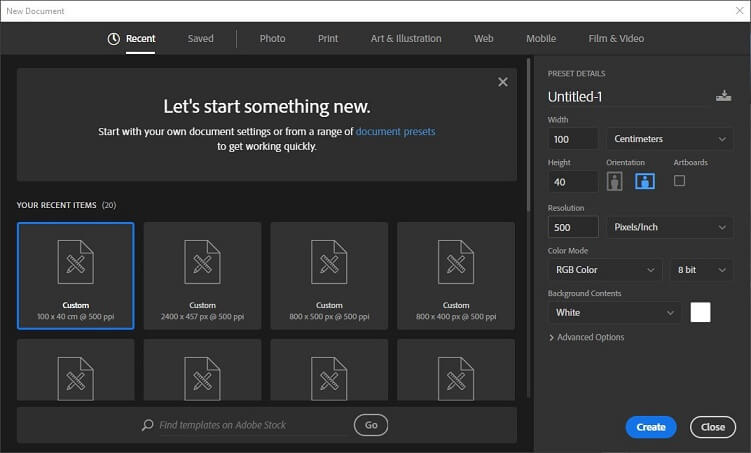
Langkah pertama adalah membuat project baru pada adobe photoshop Anda, di tutorial ini saya menggunakan adobe photoshop CC 2019.
Jika Anda menggunakan adobe photoshop versi dibawah ini, kemungkinan akan terdapat sedikit perbedaan, namun dalam hal teknisnya masih sama saja.
Buka software adobe photoshop yang Anda miliki, apapun versinya itu, kemudian klik menu File > New, atau tekan kombinasi (Ctrl + N) pada keyboard untuk membuat project baru.
Kemudian akan muncul jendela baru untuk mengatur ukuran dari spanduk yang akan Anda buat, masukan width atau lebarnya, masukkan height atau tingginya, kemudian resolution berikan 500 px/ inch atau nilai lebih tinggi.
Perlu Anda perhatikan juga format ukuran dari kanvas Anda, baik itu pixels, normalnya jika Anda memilih format pixels untuk spanduk, buatlah ukurannya lebih dari 2000 pixels, mengapa? Agar nanti ketika dicetak spanduk Anda tersebut tidak buram karena ukuran yang kecil.
Karena dari awal kita harus membuat spanduk di photoshop dengan hasil yang tidak pecah. Atau pixelsnya terlalu besar.
Untuk menghasilkan output gambar spanduk yang lebih optimal dan tepat, maka Anda bisa memilih format ukuran centimeter (cm).
Anda bisa langsung menentukan lebar atau panjang dari spanduk tersebut berapa centimeter.
Jika sudah, kemudian klik tombol Create, maka langkah pertama membuat kanvas spanduk selesai.
2. Membuat background
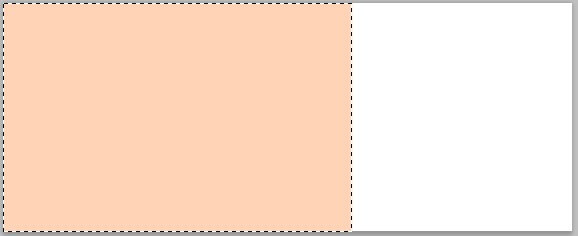
Untuk background atau latar belakang spanduk, Anda bisa membuatnya sendiri atau memanfaatkan gambar yang sudah ada dengan mendownloadnya.
Situs penyedia gambar yang bisa Anda jadikan latar belakang adalah pixabay, Anda bisa akses situs pixabay, kemudian Anda cari dengan kata kunci “Background Image“. Maka akan muncul berbagai latar belakang yang menarik, kemudian Anda import ke software adobe photoshop yang Anda miliki.
Caranya adalah dengan drag and drop, atau seret dan letakkan.
Klik dan tahan gambar yang telah Anda download di explorer, kemudian tarik ke software adobe photoshop, kemudian lepaskan di photoshop.
Namun saya tidak akan mendownload gambar sebagai latar belakang, melainkan akan saya buat sendiri agar memiliki kesan dan tema unik.
Anda bisa ikuti langkah-langkah ini atau Anda skip ke langkah nomor 3.
Buat layer baru.
Pertama buat layer baru yang berfungsi untuk menampung desain latar belakang.
Tekan tombol (Ctrl + Shift + N), kemudian klik OK.
Kemudian pilih rectangle marquee tool, lalu buat bentuknya pada kanvas.
Selanjutnya pilih foreground color pada tool bar bagian bawah, Anda atur warnanya sesuai dengan keinginan.
Lalu pilih paint bucket tool, lalu klik pada bagian tengah seleksi kotak tersebut.
Kemudian atur posisi dari kotak tersebut sesuai dengan keingnan.
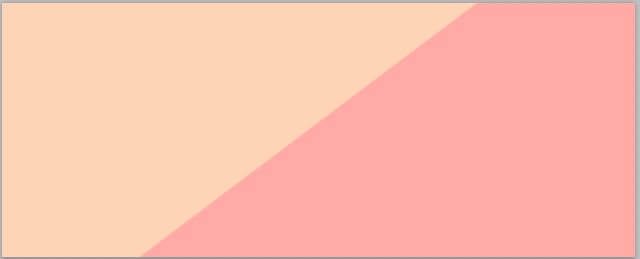
Kemudian duplikat layer tersebut dengan menekan tombol (Ctrl + J).
Lalu rubah lagi foreground colornya, lalu pilih paint bucket tool dan klik pada background yang sebelah kanan, atur kembali posisi latar agar enak dipandang.
Kemudian blok atau pilih kedua layer background tersebut, kemudian tekan tombol (Ctrl + E) untuk menggabungkannya.
3. Tambahkan tulisan

Selanjutnya adalah menambahkan tulisan atau teks pada desain spanduk ini.
Anda bisa membuat tulisan dengan bahasa persuasif untuk menarik minat calon customer Anda ketika melihat spanduk Anda.
Pilih horizontal type tool, kemudian ketikkan tulisan yang Anda inginkan, seperti promo spesial, bundling, teks logo, dan yang lainnya sesuai dengan maksud dan tujuan Anda membuat spanduk ini.

Anda bisa menambahkan efek pada tulisan tersebut, seperti menambahkan bayangan pada tulisan, membuat tulisan yang melengkung, atau style tipografi yang menarik lainnya.
Setelah menambahkan tulisan, berarti Anda sudah selesai membuat spanduk atau banner yang sederhana namun terlihat keren dan menarik.
Jika Anda merasa kurang puas dengan hasil yang Anda buat, Anda bisa menambahkan foto produk Anda atau gambar lainnya untuk melengkapi desain spanduk yang Anda buat.
Mungkin Anda juga perlu mengetahui cara melakukan seleksi gambar menggunakan pen tool untuk menaruh produk pada desain spanduk yang Anda buat.
Nah itu dia sekilas tutorial membuat spanduk keren di photoshop, apakah menurut Anda susah atau gampang? Pastinya gampang dong.
Semoga artikel yang saya berikan ini bermanfaat untuk Anda ya.
Terimakasih sudah membaca hingga selesai.
Ya gampang, no ruwet-ruwet.

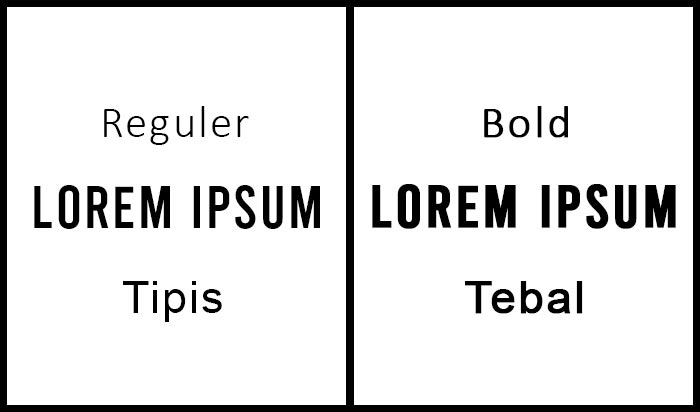


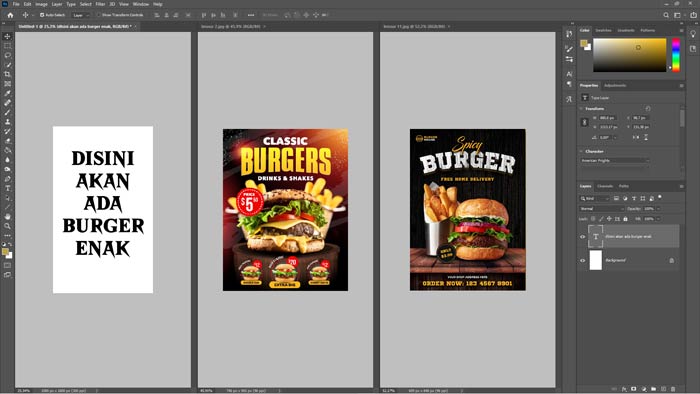


Mudah dimengerti , terima kasih ilmu nya
Siap Kak, sama-sama, terima kasih sudah mampir 🙏